
Sắp xếp các bản ghi vào các thư mục trên máy Mac
Bạn có thể tạo các thư mục để sắp xếp các bản ghi của mình. Thư mục thông minh cũng tự động nhóm các mục ưa thích, bản ghi đã xóa gần đây và bản ghi trên Apple Watch.
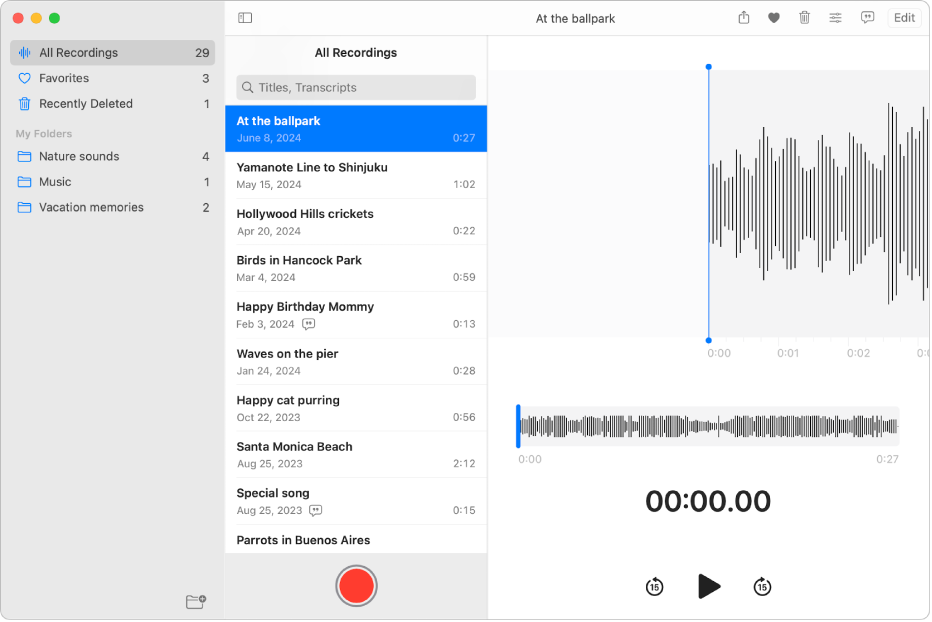
Xem thanh bên thư mục
Đi tới ứng dụng Ghi âm
 trên máy Mac của bạn.
trên máy Mac của bạn.Bấm vào
 để mở thanh bên thư mục.
để mở thanh bên thư mục.Bạn có thể chọn thư mục để xem tất cả các bản ghi của thư mục đó.
Bạn cũng có thể định cỡ lại thanh bên thư mục—kéo thanh phân tách của thanh bên đó sang trái hoặc phải.
Tạo thư mục mới
Đi tới ứng dụng Ghi âm
 trên máy Mac của bạn.
trên máy Mac của bạn.Bấm vào
 để mở thanh bên thư mục.
để mở thanh bên thư mục.Bấm vào
 ở góc phía dưới bên phải của thanh bên thư mục.
ở góc phía dưới bên phải của thanh bên thư mục.Nhập tên cho thư mục, sau đó bấm vào Lưu.
Các thư mục của bạn xuất hiện theo thứ tự bạn tạo chúng.
Thêm bản ghi vào thư mục
Đi tới ứng dụng Ghi âm
 trên máy Mac của bạn.
trên máy Mac của bạn.Bấm vào
 , sau đó thực hiện bất kỳ tác vụ nào sau đây:
, sau đó thực hiện bất kỳ tác vụ nào sau đây:Chọn thư mục và tạo bản ghi mới.
Chọn bản ghi và kéo bản ghi đó vào thư mục.
Nếu bạn có bàn di chuột hoặc Magic Mouse, hãy vuốt sang trái bằng hai ngón tay trên một bản ghi, bấm vào
 , sau đó chọn một thư mục.
, sau đó chọn một thư mục.
Ghi chú: Các bản ghi chỉ có thể nằm trong một trong các thư mục của bạn tại một thời điểm. Tuy nhiên, các bản ghi trong các thư mục của bạn vẫn có thể được hiển thị trong Thư mục thông minh, chẳng hạn như Mục ưa thích.
Đánh dấu bản ghi là mục ưa thích
Đi tới ứng dụng Ghi âm
 trên máy Mac của bạn.
trên máy Mac của bạn.Chọn một bản ghi, sau đó bấm vào
 .
.Nếu bạn có bàn di chuột hoặc Magic Mouse, bạn cũng có thể vuốt sang phải bằng hai ngón tay trên một bản ghi, sau đó bấm vào
 .
.Bản ghi được thêm vào thư mục Mục ưa thích, nằm trong thanh bên thư mục.
Để xóa một bản ghi khỏi mục ưa thích, hãy chọn bản ghi đó, sau đó bấm lại vào ![]() .
.
Đổi tên thư mục
Đi tới ứng dụng Ghi âm
 trên máy Mac của bạn.
trên máy Mac của bạn.Bấm vào
 để mở thanh bên thư mục.
để mở thanh bên thư mục.Giữ Control khi bấm vào một thư mục bạn đã tạo, sau đó chọn Đổi tên thư mục.
Nếu bạn có bàn di chuột hoặc Magic Mouse, bạn cũng có thể vuốt sang trái bằng hai ngón tay lên trên thư mục, sau đó bấm vào Đổi tên.
Nhập tên mới, sau đó bấm vào Lưu.
Xóa thư mục
Đi tới ứng dụng Ghi âm
 trên máy Mac của bạn.
trên máy Mac của bạn.Bấm vào
 để mở thanh bên thư mục.
để mở thanh bên thư mục.Giữ Control khi bấm vào một thư mục, sau đó chọn Xóa thư mục.
Nếu bạn có bàn di chuột hoặc Magic Mouse, bạn cũng có thể vuốt sang trái bằng hai ngón tay lên trên thư mục, sau đó bấm vào Xóa.
Các bản ghi trong thư mục bạn xóa sẽ được di chuyển tới thư mục Đã xóa gần đây và chúng sẽ vẫn còn ở đây trong 30 ngày (trừ khi khoảng thời gian khác được chỉ định trong cài đặt). Trong thời gian đó, bạn vẫn có thể xem và khôi phục các bản ghi đó. Xem Xóa bản ghi.